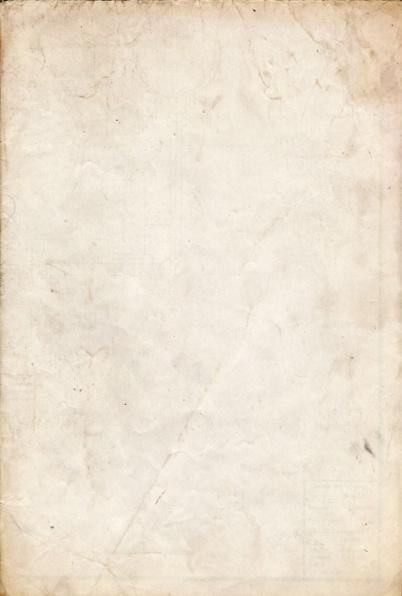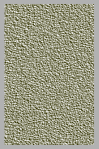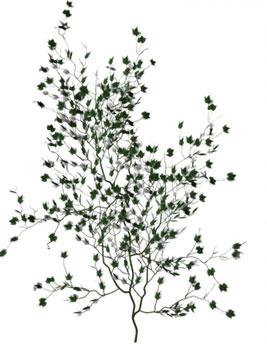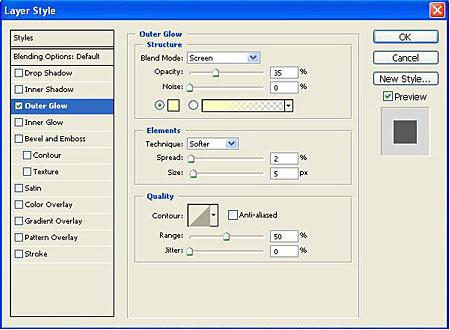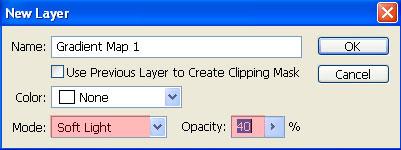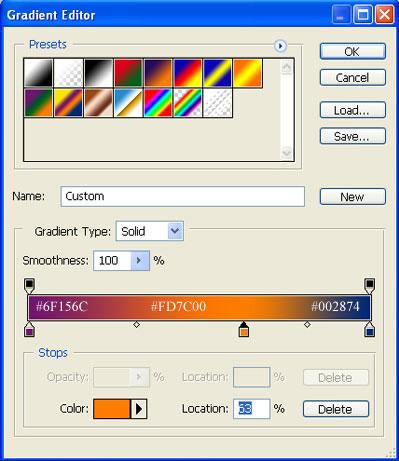-
Создадим
прямоугольник и зальём его выбранной
текстурой (Заливка + окно Изменение
заливки + текстура …) . В прямоугольник
вставляем два зеркальных своих
изображения.

Варианты
текстур для фона фотографий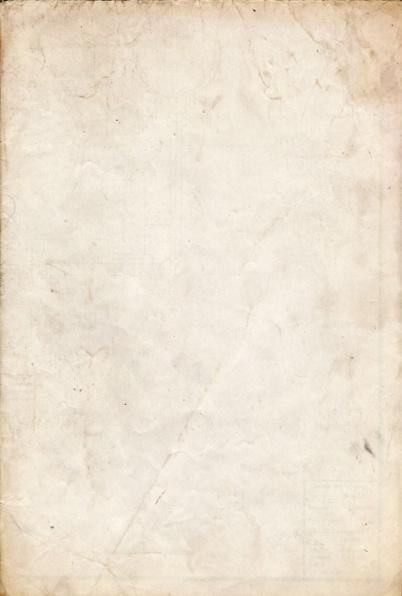 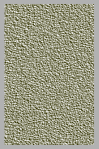
-
Открываем
картинку с деревом, используем
инструмент Волшебная
палочка
 ,
чтобы вырезать дерево из фона. ,
чтобы вырезать дерево из фона.
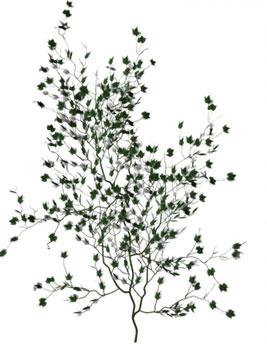
-
Перемещаем
дерево на фон, устанавливаем режим
смешивания Затемнение
основы.

-
Открываем
палитру Кистей, выбираем эту кисть
(загрузить кисть можно здесь)
или другую.

Цвет
кисти белый. Применяем кисть
 на
картинке. На четырех отдельных слоях
рисуем кистью и с помощью Ctrl+T поворачиваем
элемент, чтобы получилась рамка: на
картинке. На четырех отдельных слоях
рисуем кистью и с помощью Ctrl+T поворачиваем
элемент, чтобы получилась рамка:

Нажимаем
Ctrl+E, чтобы слить эти четыре слоя.
Перейдем Слои
- Стиль слоя - Параметры наложения -
Внешнее свечение,
чтобы кисть засверкала. Устанавливаем:
непрозрачность - 35%, размах - 2%, размер
- 5 пикс., диапазон - 50%:
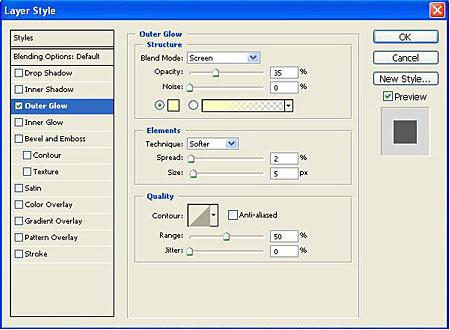
-
Создаем
новый слой. Используя мягкую кисть
черного цвета 200px, пройдитесь по
форме нашей рамки так, как на рисунке.
Переместим этот слой под слой с рамкой.

-
Сделаем
рамку более видной – широкой. Пройдемся
фигурной кистью еще раз или дублируем
слой с нашей рамкой и немного сместим
ее:

-
Перейдем
в Слои
- Новый корректирующий слой - Карта
градиента.
Ставим режим Мягкий
свет.
Непрозрачность 40%. Нажимаем "Да".
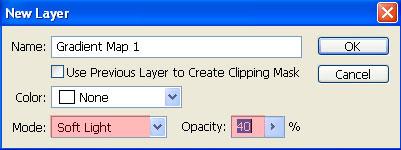
-
После
щелчка левой кнопкой мыши на полоске
градиента у нас появляется Редактор
градиентов. Устанавливаем цветовую
гамму так, как на картинке. Размер
позиции устанавливаем 63%. Еще раз
"Да".
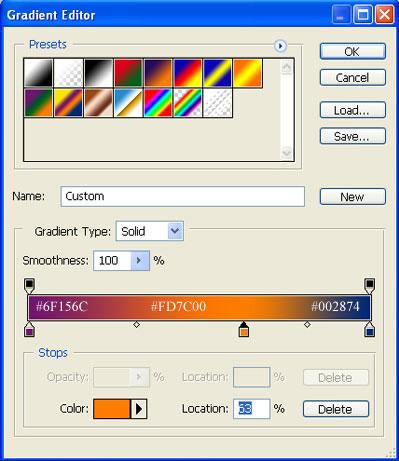
После
применения градиента вот что получается:

-
Вставим
картинки бабочек и др. в фотографию:
Вырезаем их с помощью Волшебной
палочки
 ,
затем перемещаем на фото. ,
затем перемещаем на фото.
 
окончательный результат:

-
Создайте
коллаж «Поздравление»: месячный
календарь, выделенная дата, фото
«виновника», надпись к дню рождения
(праздника, свадьбы и др.) подруги
(знакомого, родственника и др.). Получить
отметку у преподавателя, напечатать
на цветном принтере и ждать приглашения…
. При создании использовать 2,3 фильтра
и их записать в тетрадь.
3.Вопросы
к защите работы
3.1.
Назвать и показать инструменты создания
эффектов (размытие … 6 шт.)
3.2.
Какими настройками отличаются
инструмент Губка, фильтр имитация
Губка, фильтр-- губка?
|